Dopo aver attivato SecureBackup è necessario configurarlo secondo le proprie specifiche. Si possono attivare più task (programmabili nel tempo) e ad ognuno di questi associare una o più azioni a scelta tra quelle disponibili nel programma. Ogni azione può essere configurata in maniera semplice o avanzata indicando opportunamente tutti i parametri richiesti. Tra le azioni a disposizione è possibile scegliere di ricevere via mail un file di log ovvero un report che elenca il risultato delle azioni e i risultati ottenuti.
Ecco un esempio generico di configurazione:
1. Nuovo task
Aprire un nuovo task cliccando sul tasto “Nuovo Task”, il quinto della toolbar, per creare un Task vuoto.
Vedremo comparire una nuova linea nella finestra principale che identifica il task appena creato; cliccando sopra di esso possiamo personalizzare le sue impostazioni.
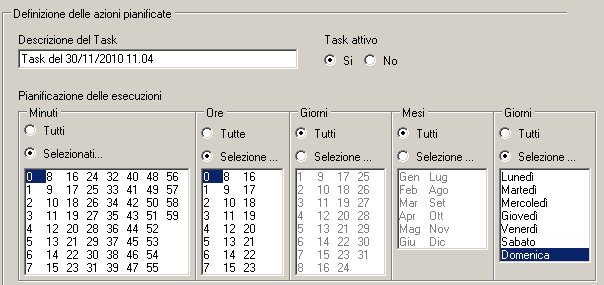
Nella visualizzazione semplice abbiamo la possibilità di cambiare il Nome del task (Descrizione del Task), attivare/disattivare il Task (Task Attivo) e pianificare una cadenza con la quale eseguire il task (Pianificazione delle esecuzioni). La painificazione è possibile tramite selezione di minuti, ore, giorni (in numero), mesi e giorni (settimanali). È possibile selezionare più caselle per meglio adattare il task alle proprie esigenze.
Le impostazioni avanzate permettono invece di specificare l’azione da compiere nel caso in cui il task debba attivarsi ma è ancora in esecuzione. Sarà possibile scegliere se interrompere quello in esecuzione per ripartire oppure lasciare concncludere il task in esecuzione (quest'ultima è l'opzione di default della modalità semplice). Si può inoltre scegliere la quantità di risorse da assegnare al task ed essere specificato il livello di dettaglio dei log da salvare. Questo parametro verrà utilizzato dalle azioni di tipo "Log" che forniranno dati testuali in output.
2. Nuova azione
Cliccare su Nuova Azione e scegliere il tipo di azione tra quelle disponibili.
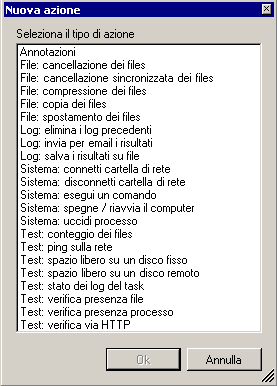
3.Configurazione azione
Inserimento dei dati richiesti per effettuare correttamente l'azione richiesta. Si può scegliere di configurarlo in modo semplice o avanzato.
Configurazione Semplice
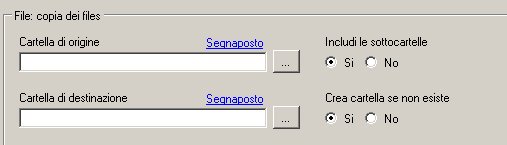
Configurazione Avanzata

4.Conclusione e avvio
Terminata la configurazione delle azioni e dei task si ha una schermata che riporta l'elenco delle operazioni attive.

Per attivare il programma e quindi far partire i processi occorre attivare l'agente cliccando su Avvia l'Agente (triangolo verde) posizionato in alto a destra. Una volta attivato l'agente occorre disattivarlo (x rossa) per poter modificare le configurazioni esistenti.
